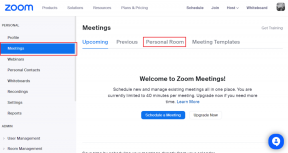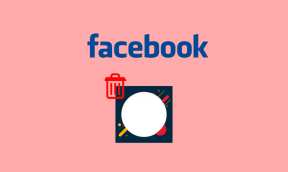Cómo agregar música de fondo al estado de WhatsApp
Miscelánea / / November 29, 2021
De muchas cosas que han ayudado a remodelar la industria de la telefonía, WhatsApp se encuentra definitivamente entre las primeras. Este servicio de mensajería se realiza con una sola mano responsable de destruir SMS e incluso llamadas telefónicas internacionales hasta cierto punto.
Bueno, bromas aparte, WhatsApp es una bendición para la humanidad y es mágicamente desapareciendo estado de 24 horas es la última moda. Estos mensajes basados en video / imágenes permiten a los usuarios decir lo que quieren de la mejor manera posible.

Siento que el capacidad para grabar videos es genial, sin embargo, es un poco triste que no pueda agregar la música de mi elección en ese video. Eso es un gran problema, ¿o no?
La respuesta más rápida y feliz es no, no lo es. Puede agregar sus melodías a un estado de WhatsApp mientras las graba desde la cámara. ¡Sí, mientras lo graba en vivo!
Pero, ¿cómo lo haces? En esta publicación hablaremos de todas las formas en las que puede agregar su propias melodías personalizadas a su estado de WhatsApp y arreglarlo aún más.
1. Agregar música al estado usando WhatsApp
Como se mencionó anteriormente, puede agregar música a su estado de WhatsApp mientras la graba a través de la aplicación. Sin embargo, hay un pequeño giro en esta historia.

WhatsApp le permite grabar el sonido junto con el video para el estado. Ahora, todo lo que necesita hacer es usar esta función a su favor y agregar su música favorita al estado. Así es cómo:
Paso 1: Use cualquier aplicación de reproducción de música en su teléfono y reproduzca la canción que desea usar como música de fondo para su estado de WhatsApp. Para ello, incluso puede utilizar una aplicación de música en línea. Asegúrese de reproducir la canción a través del altavoz y no a través de sus auriculares con cable o inalámbricos.

Paso 2: Ahora, abra WhatsApp mientras la canción se reproduce en segundo plano. Vaya a estado y comience a registrar su estado. Asegúrese de que la reproducción de música esté en su nivel de volumen máximo. De esta manera, puede garantizar una mejor calidad de música de fondo para su estado.

Paso 3: Cuando haya terminado de grabar, obtenga una vista previa rápida de la grabación y, si todo está en el orden correcto, presione la flecha verde en la parte inferior y deje que todos se babeen por su nuevo estado.

2. Agregar música usando una aplicación de edición de video
Si bien el método que mencionamos anteriormente funciona de manera brillante, agregar música con una aplicación de terceros es mucho mejor y también garantiza una mejor calidad de audio.


Nuestra herramienta preferida es InShot Video Editor. Tiene la cantidad justa de funciones para hacer videos personalizados y hace el trabajo en poco tiempo. Ahora, para agregar música a sus estados usando esta aplicación, siga estos pasos:
Descarga Inshot Video Editor
Paso 1: Use su teléfono para grabar el video de estado. Podría ser cualquier cosa que le gustaría mostrar a sus amigos. No se preocupe por reproducir la música en este, ya que agregaremos la melodía por separado.

Paso 2: Una vez que haya terminado de grabar el video, abra la aplicación InShot Video Editor e importe el video a ella.


Paso 3. Concéntrese en la música que desea usar y, una vez hecho, seleccione el nivel de volumen de música apropiado. En este punto, sería una mejor opción silenciar el volumen del video original, ya que podría agregar ruido.
Si lo desea, también puede optar por atenuar la música al principio y también al final, solo para agregar un poco de estilo profesional a su video. Una vez hecho esto, guarde el video en su teléfono.


Paso 4: Abra WhatsApp, vaya a su estado y agregue el video que acaba de hacer. Es ideal para obtener una vista previa del video antes de publicarlo y, si todo parece estar en orden, compártelo y deja que tus amigos envidien tu nuevo estado.

También puedes hacer un GIF rápido usando WhatsApp
WhatsApp tiene incorporada una pequeña característica interesante. Cada vez que graba un video pequeño con la aplicación, le ofrece la opción de guardarlo como un archivo GIF.

A pesar de que, Archivos GIF no tienen sonido, sin embargo, son una forma genial de mostrar tu creatividad. Pruebe estas funciones y háganos saber su experiencia en los comentarios a continuación.